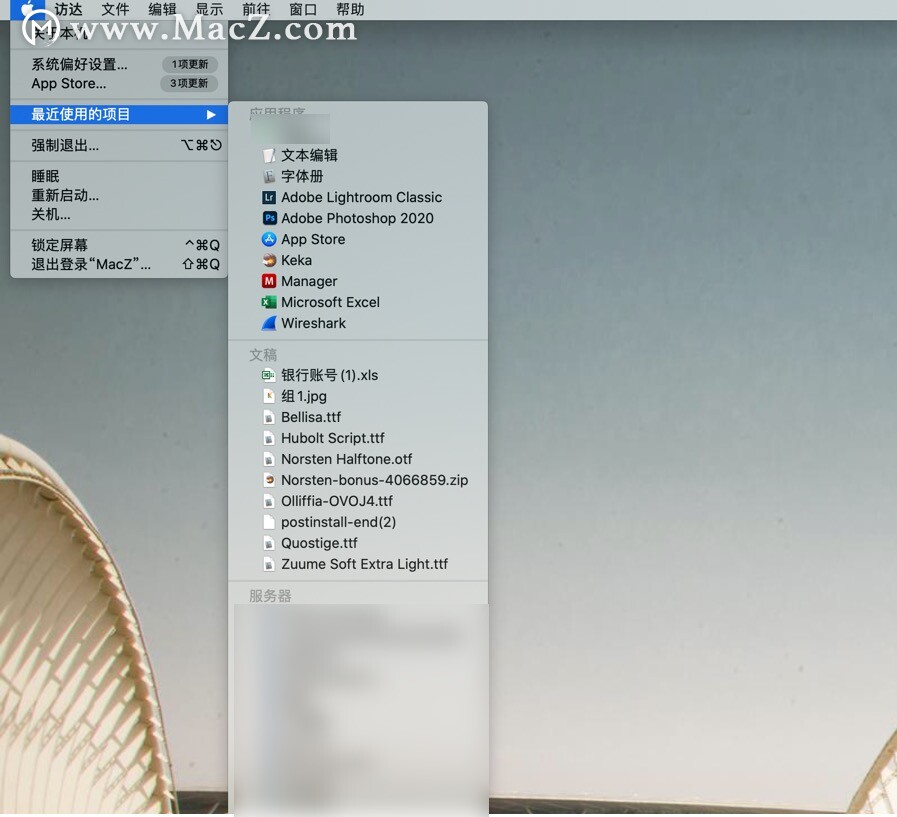在mac电脑上,如果已经和具备蓝牙功能的设备(如电话)连接,达到共享文件操作非常的简便,需要的小伙伴跟上脚步来一起看看吧~
快速完成共享文件,mac和蓝牙设备共享文件方法是这样的~
浏览或取回设备或电脑中的文件
在 Mac 上,点按菜单栏中的蓝牙状态图标,选择设备或电脑,然后选取“浏览设备上的文件”。如果未看到蓝牙状态图标,请选取苹果菜单 >“系统偏好设置”,点按“蓝牙”
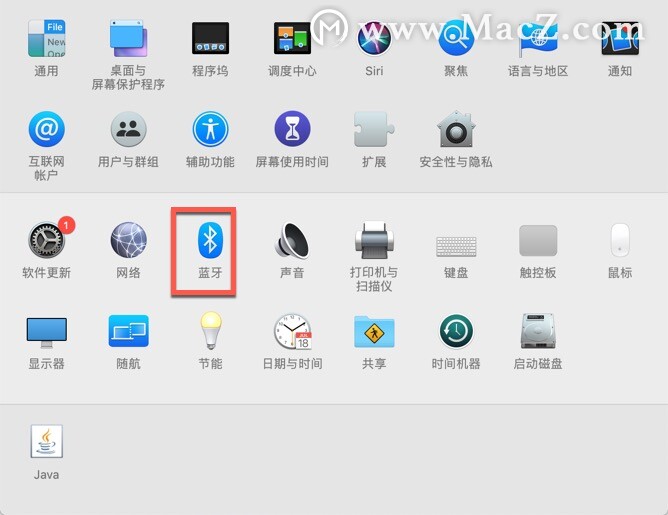
选择“在菜单栏中显示蓝牙”。
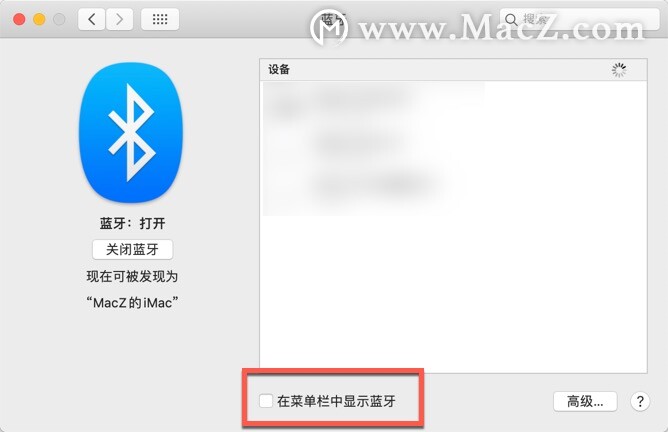
Mac新手指南——Mac电脑如何实现WiFi共享
你知道Mac电脑也可以实现WiFi共享吗?苹果电脑在已经连接了有线网络的情况下,无需下载安装其他WiFi共享软件即可实现WiFi共享,但如果连接的是无线网络时则不能共享WiFi。下面小编为大家详细介绍一下Mac电脑如何实现WiFi共享。
选择列表中的设备,然后点按“浏览”。如果您在浏览其他 Mac,则默认的共享文件夹为“用户”文件夹内的“公共”文件夹。连按文件以取回它。
将文件发送到蓝牙设备
在 Mac 上,点按菜单栏中的蓝牙状态图标,选择设备,然后选取“将文件发送到设备”。如果未看到蓝牙状态图标,请选取苹果菜单 >“系统偏好设置”,点按“蓝牙”,然后选择“在菜单栏中显示蓝牙”。
选择文件,然后点按“发送”。
从列表中选择设备,然后点按“发送”。
设置电脑以共享文件
在 Mac 上,选取苹果菜单 >“系统偏好设置”,然后点按“共享”
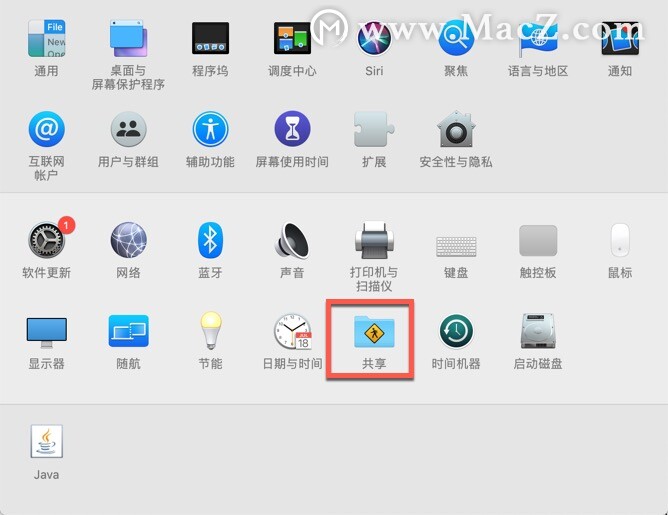
选择“蓝牙共享”,然后点按右侧的弹出式菜单以选取选项。
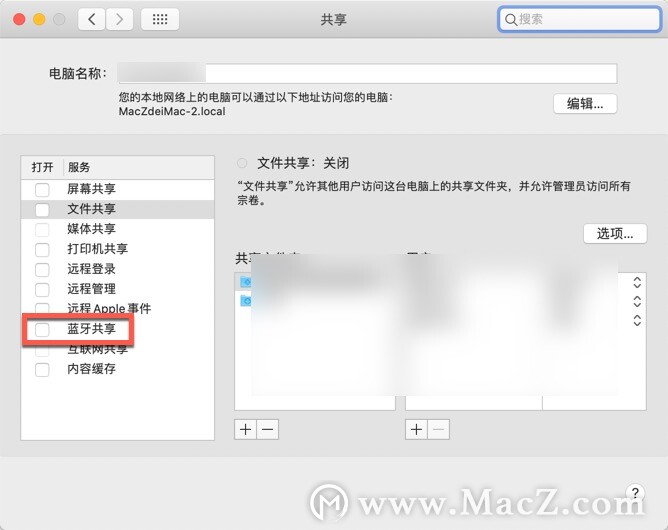 如果不能浏览或发送文件请确定其他设备具备蓝牙功能,而且此设备已开启并在通信范围内(最远 30 英尺)。确定您的电脑已与其他设备相连。选取苹果菜单 >“系统偏好设置”,点按“蓝牙”,然后检查列表中设备的状态。
如果不能浏览或发送文件请确定其他设备具备蓝牙功能,而且此设备已开启并在通信范围内(最远 30 英尺)。确定您的电脑已与其他设备相连。选取苹果菜单 >“系统偏好设置”,点按“蓝牙”,然后检查列表中设备的状态。
如果设备已与 Mac 连接但您仍旧不能发送文件,请尝试取消连接该设备,然后重新与该设备相连。若要取消连接设备,请选取苹果菜单 >“系统偏好设置”,接着点按“蓝牙”,选择该设备,然后点按“移除”。若要重新与该设备相连,请点按“添加”。
确定您有向该设备发送文件的权限。您可能需要输入密码。请咨询该设备的所有者。
请确定电脑已经设置好,可以共享文件(请参阅设置电脑以共享文件)。
请确定您知道另一台电脑或设备上共享的是哪个文件夹。
以上就是小编分享的使用方法,希望能帮到您,更多软件资讯、mac技巧、mac教程等内容请持续关注我们~
相见恨晚的mac教程|Mac可以这样卸载windows系统
mac彻底删除双系统会不会很难?今天的“相见恨晚的mac教程”,要给大家分享的是如何卸载windows系统,当真是简单实用,包你一学就会!





![Mac实用小技巧[3]-Mac怎么创建txt文件?教你设置新建txt的快捷键](https://diannao-1300951004.cos.ap-guangzhou.myqcloud.com/images/2025/03/5431038395737274365.png)